Wie entferne ich doppelte Termine aus einem Kalender in Outlook?
Beim Importieren oder Teilen von Kalendern mit Kollegen, der Familie oder Freunden in Microsoft Outlook können sich doppelte Termine ansammeln und Ihren Zeitplan unübersichtlich machen. Dies kann es schwierig machen, den Überblick über Ihre Besprechungen zu behalten und führt zu Verwirrung und potenziellen Terminkonflikten. Um einen organisierten und effizienten Kalender zu pflegen, folgen Sie diesen Schritt-für-Schritt-Anweisungen, um doppelte Termine in Outlook schnell zu identifizieren und zu entfernen.
Doppelte Termine aus einem Kalender in Outlook entfernen
Doppelte Termine aus einem Kalender in Outlook entfernen
Um Ihren Outlook-Kalender effizient aufzuräumen und doppelte Termine zu entfernen, folgen Sie diesen Schritten:
1. Öffnen Sie den Outlook-Kalender und navigieren Sie zum Kalender, den Sie bereinigen möchten.
2. Klicken Sie auf Ansicht > Ansicht ändern > Liste, um alle Termine im Listenformat anzuzeigen.
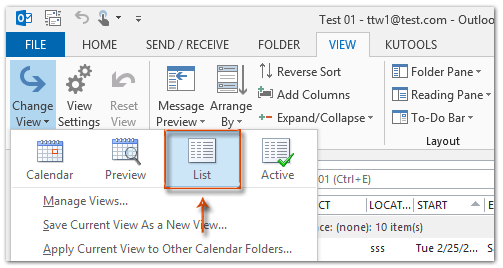
3. Klicken Sie auf Ansicht > Ansichtseinstellungen, um das Dialogfeld Erweiterte Ansichtseinstellungen: Liste zu öffnen.

4. Klicken Sie auf die Schaltfläche Sortieren, um Ihre Termine systematisch zu ordnen.

5. Im Sortierungsdialogfeld:
- 1). Wählen Sie unter Elemente sortieren nach Betreff aus der Dropdown-Liste aus, um Termine mit ähnlichen Namen zusammenzufassen.
- 2). Wählen Sie unter Dann nach Ort aus, um Duplikate weiter zu verfeinern, die am selben Ort stattgefunden haben.
- 3). Wählen Sie unter dem zweiten Dann nach Startzeit aus, um sie nach Datum und Uhrzeit zu organisieren.
- 4). Klicken Sie auf OK, um die Sortierung zu bestätigen.

6. Klicken Sie erneut auf OK, um die Änderungen zu übernehmen. Nun sind Ihre Termine nach Betreff, Ort und Startzeit sortiert, was es einfacher macht, Duplikate zu erkennen.
7. Vergleichen Sie manuell benachbarte Termine und löschen Sie die Duplikate, indem Sie diese auswählen und die Löschtaste drücken.

🗑️ Sofortige Überprüfung und Entfernung doppelter E-Mails in Outlook!
Das manuelle Suchen und Löschen doppelter E-Mails ist frustrierend! Mit der Funktion 'Schnellüberprüfung und Löschen doppelter E-Mails' von Kutools für Outlook können Sie mehrere Ordner schnell überprüfen und alle doppelten E-Mails mit nur wenigen Klicks löschen! Halten Sie Ihren Posteingang mühelos sauber. 🚀
💡 Schneller Tipp: Klicken Sie auf Kutools Plus > Doppelte E-Mails > Schnellüberprüfung und Löschen doppelter E-Mails.

✅ Doppelte E-Mails sofort löschen
✅ Funktioniert über mehrere Ordner hinweg
Beste Office-Produktivitätstools
Eilmeldung: Kutools für Outlook veröffentlicht kostenlose Version!
Erleben Sie das brandneue Kutools für Outlook mit über100 unglaublichen Funktionen! Jetzt herunterladen!
📧 E-Mail-Automatisierung: Automatische Antwort (verfügbar für POP und IMAP)/E-Mail senden planen/Automatische CC/BCC nach Regel beim Senden von E-Mail/Automatische Weiterleitung (Erweiterte Regeln) /Begrüßung automatisch hinzufügen/E-Mails mit mehreren Empfängern automatisch in einzelne E-Mails aufteilen...
📨 E-Mail-Management: E-Mail zurückrufen/Betrugs-E-Mails nach Betreff und anderen Kriterien blockieren/Duplikate löschen/Erweiterte Suche/Ordner organisieren...
📁 Anhänge Pro:Stapel speichern/Stapel ablösen/Stapel komprimieren/Automatisch speichern/Automatisch abtrennen/Automatische Komprimierung...
🌟 Interface-Magie: 😊Mehr schöne und coole Emojis /Benachrichtigung bei wichtigen E-Mails/Outlook minimieren statt schließen...
👍 Ein-Klick-Genies: Allen mit Anhängen antworten /Anti-Phishing-E-Mails/🕘Zeitzone des Absenders anzeigen...
👩🏼🤝👩🏻 Kontakte & Kalender: Stapel Kontakt aus ausgewählten E-Mails hinzufügen/Kontaktgruppe in einzelne Gruppen aufteilen/Geburtstagserinnerung entfernen...
Verwenden Sie Kutools in Ihrer bevorzugten Sprache – unterstützt Englisch, Spanisch, Deutsch, Französisch, Chinesisch und über40 weitere!


🚀 Ein-Klick-Download — alle Office-Add-Ins verfügbar
Dringend empfohlen: Kutools für Office (5-in-1)
Mit einem Klick laden Sie fünf Installationsprogramme gleichzeitig herunter — Kutools für Excel, Outlook, Word, PowerPoint und Office Tab Pro. Jetzt herunterladen!
- ✅ Ein-Klick-Komfort: Laden Sie alle fünf Installationspakete in nur einem Schritt herunter.
- 🚀 Für jede Office-Aufgabe bereit: Installieren Sie die benötigten Add-Ins genau dann, wenn Sie sie brauchen.
- 🧰 Enthalten: Kutools für Excel / Kutools für Outlook / Kutools für Word / Office Tab Pro / Kutools für PowerPoint